Windows przez długi czas miał foldero nazwie Temp. Na podstawie nazwy folderu można domyślić się, że zawiera on pliki tymczasowe. Pliki te mogą się gromadzić z czasem i do niedawna trzeba było je ręcznie wyczyścić. Niektóre aplikacje, które zapisują pliki w folderze Temp, mogą usuwać te, które zostały zapisane, jednak są rzadkie. Folder Temp może zająć sporo miejsca, ale jeśli korzystasz z systemu Windows 10 1803 lub Windows 10 1809, możesz automatycznie wyczyścić folder Temp.
Wyczyść folder Temp
Windows 10 ma ustawienie, które może wyczyścić tempfolder automatycznie. Otwórz aplikację Ustawienia i przejdź do grupy ustawień System. Wybierz kartę Pamięć i włącz opcję Storage Sense. Po włączeniu kliknij opcję „Zmień sposób automatycznego zwalniania miejsca”.
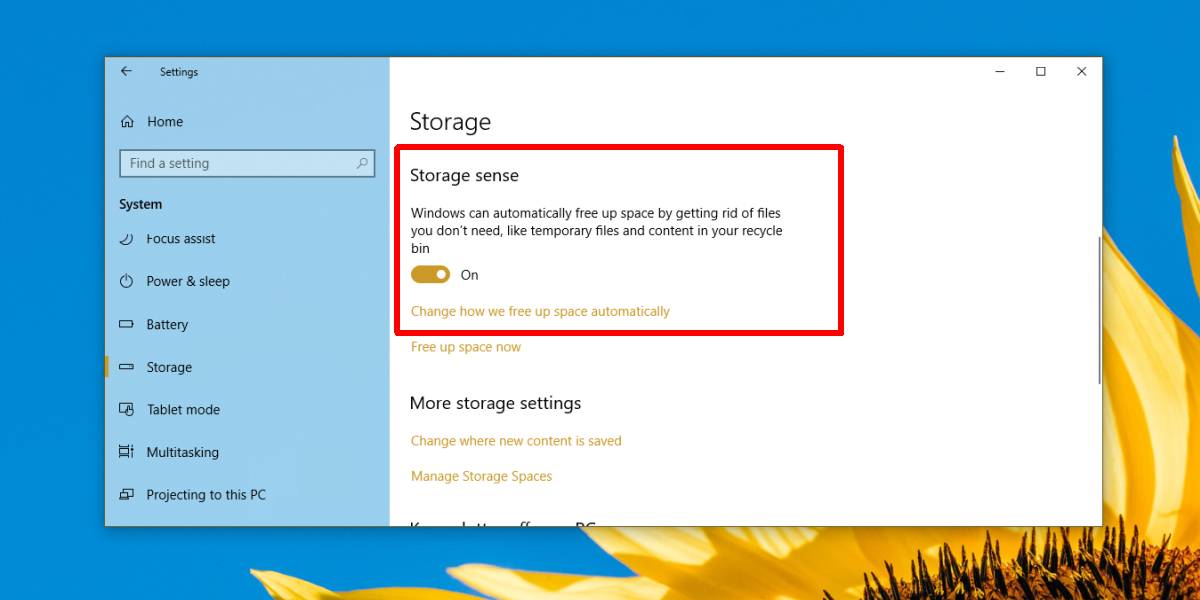
W następnym oknie upewnij się, że pliki tymczasoweopcja jest włączona. Na tym samym ekranie można wybrać częstotliwość czyszczenia Kosza. Możesz wyczyścić system Windows 10 codziennie, co dwa tygodnie, co miesiąc i co dwa miesiące.
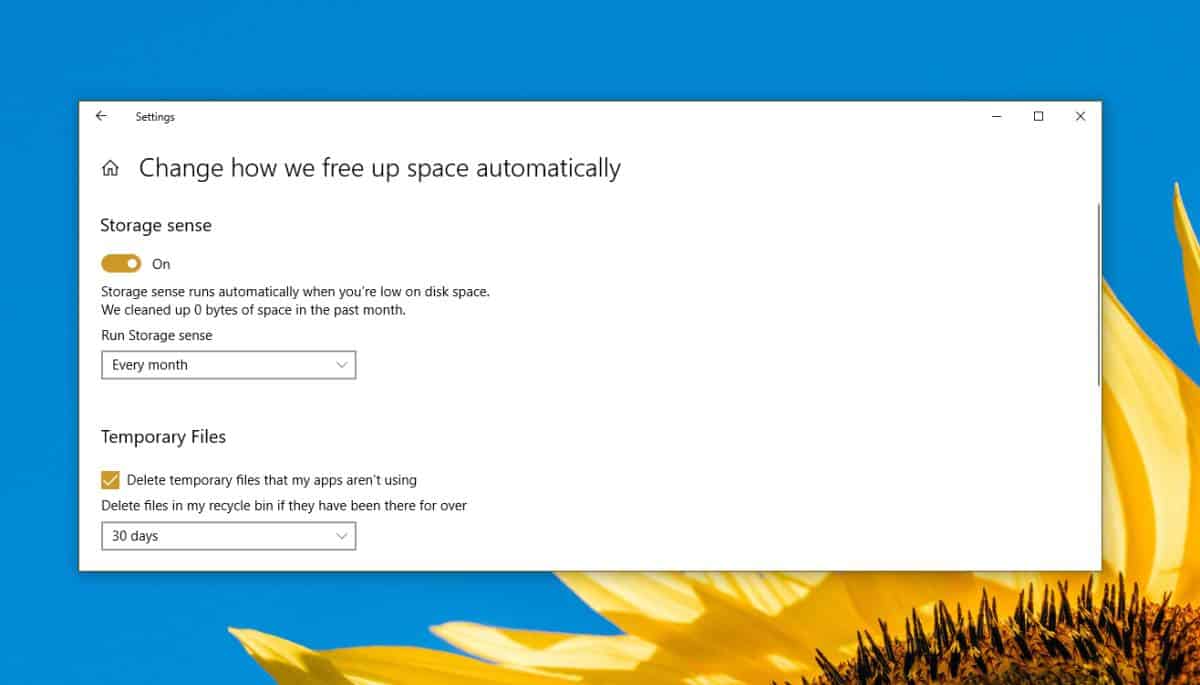
Okres, po którym pliki tymczasowesą usuwane działa zgodnie z ustawieniem Storage Sense. Funkcja pamięci masowej może usuwać pliki codziennie, co tydzień, co miesiąc lub gdy brakuje miejsca na dysku. Możesz wybrać jedną z tych czterech opcji, aby uruchomić Storage Sense i wybrać inny okres usuwania plików z Kosza.
Do czasu dodania przez Microsoft Storage Sense do systemu Windows10, folder Temp musiał zostać wyczyszczony ręcznie. Usunięcie zawartości folderu Temp nie jest skomplikowane, ale faktem jest, że użytkownicy końcowi mogą o nim nie wiedzieć. Może to zająć dużo miejsca w twoim systemie. Chociaż system Windows 10 ma teraz łatwy sposób na wyczyszczenie folderu Temp, nadal nie powie, kiedy folder staje się zbyt duży.
Pliki tymczasowe nie są synonimami bezużytecznychpliki. Aplikacje, które je tworzą i przechowują w systemie, muszą korzystać z tych plików. Pliki są ważne tylko przez krótki czas i często aplikacje będą zapisywać nowe po wygaśnięciu starszych. To powiedziawszy, jeśli zbyt często Sense Storage czyści folder Temp, możliwe, że niektóre aplikacje zaczną działać. Jeśli tak się stanie, zmień okres, po którym folder Temp zostanie wyczyszczony. Dwa tygodnie to rozsądny czas. Większość plików cookie zapisywanych przez przeglądarki wygasa zwykle po dwóch tygodniach i ten sam okres czasu powinien działać w przypadku innych aplikacji oraz plików tymczasowych, które tworzą / zapisują.













Komentarze